蘋果筆記本電腦裝windows 7系統-圖文教程(全系列XP,Win 7,Win 10系統,虛擬機)歡迎來帶網際電腦技術中心,下面我們將做一個系統的蘋果電腦安裝Windows系統的方法教程,供大家一起學習!
教程目錄:
繼上一節,繼續為蘋果的筆記本、一體機、電腦,同樣借助自帶的BOOTCAMP安裝windows 7系統,今天開始給大家介紹的是蘋果電腦裝 win 7系統圖文教程,同樣要下載:win 7 ISO文件。現在多數蘋果電腦安裝Windows 7,選用U盤是最佳的安裝方法,多數蘋果的筆記本也都不帶光驅了,我們就不做光盤安裝的介紹了,參考上節的安裝方法。
準備工作:
1.U盤(品牌正品USB2.0,多準備幾個,有些做U盤啟動系統會不識別,U盤的問題,可以多做幾次試試)
2.無線路由器
3.win7 純凈版ISO鏡像文件
Windows 7 ISO系統文件下載地址:http://www.itellyou.cn/
先下載的windows 7 iso,放到桌蘋電腦的桌面。
步驟一:
進入蘋果系統,左上角——前往——實用工具——BootCamp 助理,然后選擇 繼續,見圖片
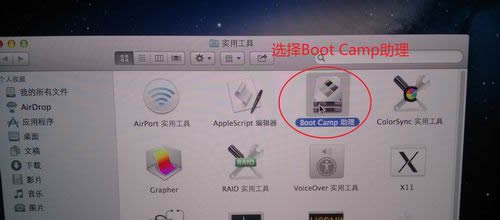
步驟二:
1.選第一項,創建win7或更高版本的安裝磁盤,這是用蘋果自帶工具做U盤啟動。
需要把win7 64位純凈版ISO鏡像文件放在桌面,插入U盤(最好是2.0的U盤)
大概需要15分鐘左右(不要以為卡死了,等著就好,一次沒有做好的話重新做就可以了,做U盤啟動會格式化U盤,注意備份)
U盤啟動做好之后選第二項
2.第二項,從Apple下載最新的windows支持軟件
此為蘋果電腦的win7驅動,根據網速大概20分鐘,別著急,注意路徑(裝好win7后要安裝此驅動,可以下到U盤上);
(注意:13款的air裝win7必須把驅動下載到做U盤啟動的U盤內,否則進入win7后觸摸板和鼠標將不能使用)
驅動下載好之后選第三項
3.第三項,安裝win7或者更高版本,下一步;
4.劃分win7系統和mac系統空間大小,可以均等分割,也可以根據自己的使用習慣分;
5.點擊安裝,系統會分區,然后系統會自動重啟,進入win7安裝界面,根據提示操作(如果提示:請使用64位安裝系統、或者重啟后顯示no bootable device--insert boot disk and press any key,說明可能剛才做的U盤啟動不識別,重新做一次,如果還是不行,換U盤重新做)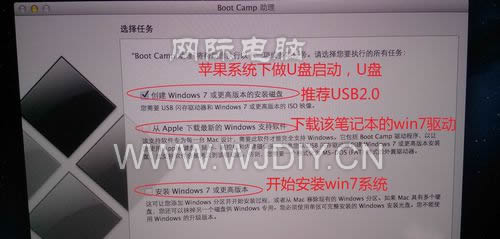



步驟三:
選擇自定義——選擇分區BOOTCAMP(千萬選對了,千萬別把mac系統給格式化了)——驅動器選項 高級——格式化——確定
然后就開始裝系統了,大概需要30分鐘,之間會重啟多次,然后就進入系統了,win7就裝好了
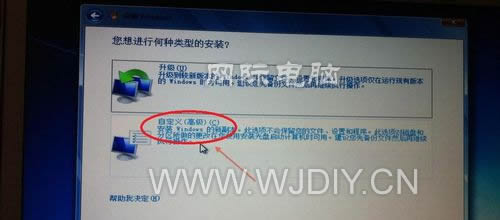
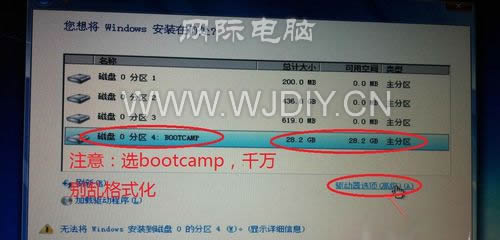
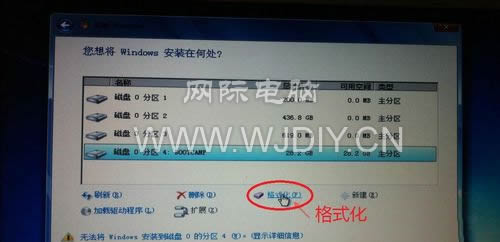
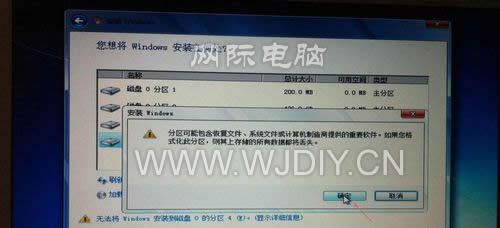

步驟四:
安裝win7驅動,在win7系統下找到剛才的下載的驅動(應該是個文件夾BootCamp),打開,有個setup.exe程序,雙擊根據提示安裝就可以了,大概5分鐘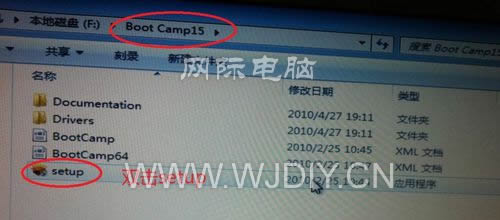
蘋果筆記本電腦安裝windwos 7系統,就到這結束了!
